Bei klassischen Themes kannst du die Schritte auf dieser Seite verwenden, um Teilen-Buttons für deine Leser zu aktivieren, mit denen sie deine Inhalte in verschiedenen sozialen Netzwerken und Diensten teilen können. Websites mit dem Block-Theme können anstelle der Anweisungen auf dieser Seite den Block „Teilen-Buttons“ verwenden.
In diesem Ratgeber
So rufst du die Einstellungen für Teilen-Buttons auf:
- Rufe das Dashboard deiner Website auf.
- Navigiere zu Tools → Marketing.
- Klicke auf Teilen-Buttons.

Hier kannst du Teilen-Buttons für verschiedene Inhaltstypen auf deiner Website ein- oder ausblenden. Aktiviere oder deaktiviere das Kästchen neben den folgenden Optionen:
- Startseite, Archivseiten und Suchergebnisse: Die Startseite deiner Website, Beitragsarchivseiten (wie Kategorie– und Schlagwortseiten) und die Seite, die angezeigt wird, wenn Besucher die Suchoption auf deiner Website verwenden.
- Beiträge: Einzelne Blogbeiträge.
- Seiten: Alle Seiten außer der Startseite (wie eine „Über“- oder Kontaktseite).
- Medien: Bilder und andere Mediendateien, die als Anhangsseite geöffnet werden.
- Referenzen: Wenn deine Website den individuellen Inhaltstyp Referenzen verwendet.
- Projekte: Wenn deine Website den individuellen Inhaltstyp Portfolios verwendet.
Aktiviere das Kästchen für Kommentar-Likes, wenn du möchtest, dass deine Besucher Kommentare, die auf deiner Website hinterlassen werden, mit einem „Like“ markieren können.
Füge deinen X-Benutzernamen (ehemals Twitter) hinzu, sodass immer dann, wenn jemand auf deinen Beiträgen oder Seiten den X- oder Twitter-Teilen-Button verwendet, dein Handle im entsprechenden Tweet enthalten ist.
Klicke nach dem Anpassen der obigen Einstellungen auf den Button Änderungen speichern.

Du kannst deinen Beiträgen und Seiten einen oder alle der folgenden Teilen-Buttons hinzufügen:
- Twitter/X
- Threads
- Tumblr
- Telegram
- Bluesky
- Mastodon
- Nextdoor
- Skype
- Press This
📌
Einige Dienste sind nicht verfügbar, wenn deine Website als privat gekennzeichnet ist. Ändere deine Privatsphäre-Einstellungen in „Öffentlich“, um alle Optionen anzuzeigen.
Wenn du diese Teilen-Buttons hinzufügst, können deine Besucher deine Seite oder deinen Beitrag in ihrem bevorzugten sozialen Netzwerk teilen oder den Beitrag/die Seite per E-Mail senden oder drucken.
Gehe folgendermaßen vor, um die auf deiner Website angezeigten Social-Media-Buttons anzupassen:
- Rufe das Dashboard deiner Website auf.
- Navigiere zu Tools → Marketing.
- Klicke auf den Tab Teilen-Buttons.
- Scrolle nach unten und klicke auf die Option „Teilen-Buttons bearbeiten“.
- Klicke auf die Buttons, die du hinzufügen oder entfernen möchtest. Dabei werden die von dir ausgewählten Buttons in der Vorschau oben angezeigt.
- Klicke auf den Button Neu anordnen, um die von dir ausgewählten Buttons in die gewünschte Reihenfolge zu ziehen.
- Klicke auf Schließen.
- Klicke auf den Button Änderungen speichern.
Du kannst optional einen „Mehr“-Button einfügen, der zusätzliche soziale Netzwerke anzeigt. Diese Buttons werden angezeigt, nachdem dein Leser auf den „Mehr“-Button geklickt hat, der neben den Buttons angezeigt wird, die du im vorherigen Abschnitt ausgewählt hast:
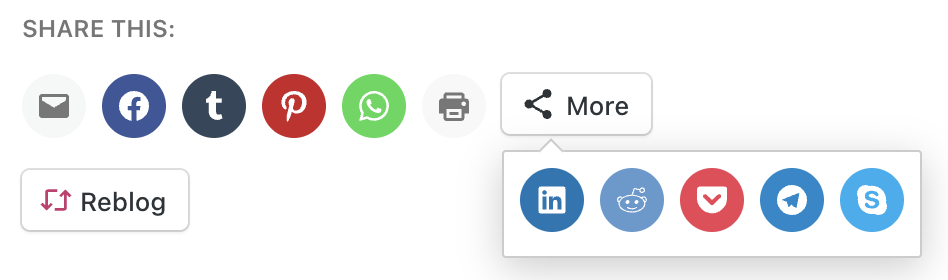
Um den „Mehr“-Button zu aktivieren, klicke auf die Option „Mehr“-Buttons bearbeiten. Klicke wie bei den Schritten im vorherigen Abschnitt auf die Buttons, die du hinzufügen oder entfernen möchtest. Dabei werden die von dir ausgewählten Buttons in der Vorschau oben angezeigt. Du kannst auf den Button Neu anordnen klicken, um die von dir ausgewählten Buttons in die gewünschte Reihenfolge zu ziehen.
Für deine Buttons für das Teilen in sozialen Netzwerken kannst aus verschiedenen Designs wählen:




Bei einigen Diensten wird die Anzahl der geteilten Beiträge in deinem Blog so angezeigt, wie sie von diesem Dienst gemeldet wird, wenn du Offizielle Buttons ausgewählt hast. Ein paar wichtige Informationen zu jedem Dienst:
- X (ehemals Twitter) zeigt die Anzahl geteilter Beiträge nicht an.
- Der Pin-It-Button von Pinterest wird nur auf Bildern angezeigt, wenn du den Stil „Offizielle Buttons“ verwendest.
- Die Anzahl der Facebook-Shares ist die Summe aller geteilten Beiträge, Likes und Kommentare auf Facebook.
Die Zahlen können sich ändern oder auf Null zurückgesetzt werden, wenn sich die Domain deiner Website ändert.c Diese Zahlen stammen direkt von den sozialen Netzwerken, nicht von uns, und Zahlen zu einer bestimmten URL, die sich seitdem geändert hat, werden nicht migriert. Leider ist es nicht möglich, alte Anzahlen geteilter Beiträge wiederherzustellen. Du kannst einen anderen Button-Stil verwenden, bei dem die Anzahl der geteilten Beiträge nicht angezeigt wird.
Du kannst optional die folgenden WordPress-Teilen-Buttons hinzufügen:

Um diese Buttons ein- oder auszublenden, aktiviere das entsprechende Kästchen im Abschnitt „Rebloggen & mit einem ‚Like‘ markieren“ in den Einstellungen für Teilen-Buttons.
Du kannst Text neben deinen Teilen-Buttons anzeigen, um deine Leser zum Teilen deiner Inhalte zu ermutigen. In den Standardeinstellungen steht hier „Share this“ (Teile das). Du kannst dieses Label auch bearbeiten, indem du am Anfang des Bildschirms mit den Einstellungen für Teilen-Buttons auf den Button „Label-Text bearbeiten“ klickst.
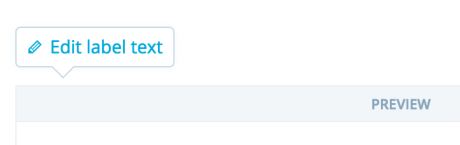
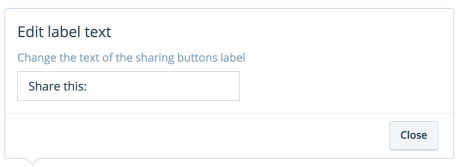
Nachdem du den Label-Text geändert hast, klicke auf Schließen und dann auf Änderungen speichern, um die Änderungen an deinem Teilen-Label zu veröffentlichen.
Du kannst die Buttons für das Teilen in sozialen Netzwerken und/oder Like-Buttons für einzelne Beiträge oder Seiten deaktivieren:
- Navigiere im Dashboard deiner Website zu Seiten oder Beiträge.
- Klicke auf eine Seite oder einen Beitrag, um den Editor zu öffnen.
- Klicke oben rechts im Editor-Bildschirm auf das Jetpack-Icon (das aussieht wie ein Blitz auf einem grünen Kreis).
- Aktiviere oder deaktiviere im Abschnitt Likes und Teilen die Kontrollkästchen zum Anzeigen von Likes und Teilen-Buttons .
- Klicke auf Aktualisieren oder Veröffentlichen, um deine Änderungen zu speichern.
